怎么只读打开 Word:全面解析与实用技巧
在当今数字化办公的时代,Word 文档作为一种常见的文件格式,被广泛应用于各种场景,有时,我们可能只需要以只读模式打开 Word 文档,以避免对原始内容进行无意的修改,究竟该怎么只读打开 Word 呢?本文将为你详细介绍多种方法及其适用场景,助你轻松实现这一操作。
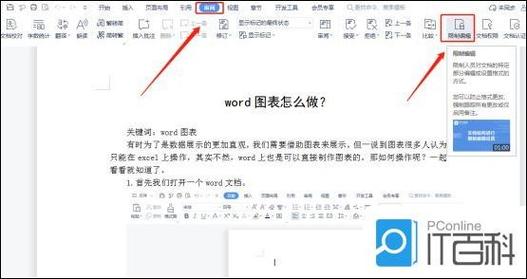
通过 Word 软件本身设置只读
(一)常规打开后切换只读
当你已经打开了一个 Word 文档,想要将其切换为只读模式,可以按照以下步骤操作:
1、点击菜单栏中的“文件”选项。
2、在弹出的下拉菜单中,选择“信息”或“帮助”等相关选项(具体名称可能因 Word 版本略有差异)。
3、找到“权限”或“保护文档”等功能入口(不同版本位置有所不同),点击进入权限设置页面。
4、你可以选择“限制编辑”等类似功能,然后设置密码(可选),以确保其他人无法随意更改文档内容,从而实现只读效果,这种方法适用于你在编辑过程中临时决定需要将文档设为只读的情况,比如在完成初稿后,防止后续误操作修改。
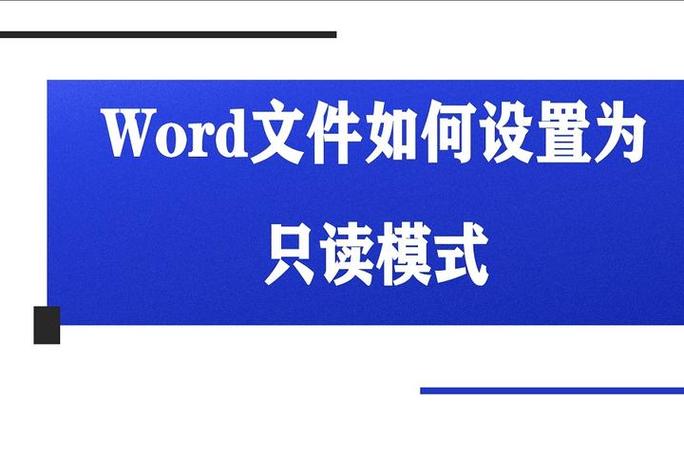
(二)打开时直接设置为只读
如果你在打开 Word 文档之前就希望其处于只读状态,可以在打开文件的对话框中进行设置:
1、启动 Word 软件,点击“文件”菜单中的“打开”选项。
2、在弹出的“打开”对话框中,浏览并选中你想要打开的 Word 文档。
3、在对话框右下角,有一个“打开”按钮旁边的下拉箭头,点击它会出现多种打开方式选项,如“只读”“以只读方式打开”等(不同 Word 版本表述可能稍有不同),选择相应的只读选项后,点击确定,文档就会以只读模式打开,这种方式简单直接,适用于你知道某个文档不需要修改,只想查看其中内容的场景,例如阅读参考资料、查阅合同模板等。
通过操作系统的文件属性设置只读
除了在 Word 软件内部进行设置外,还可以利用操作系统的文件属性来实现只读打开:
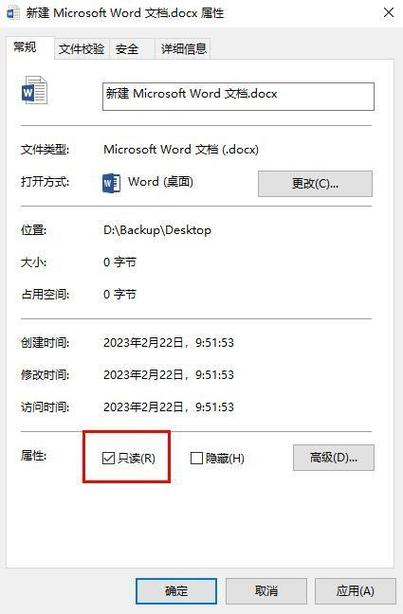
(一)Windows 系统
1、找到你要设置为只读的 Word 文档所在的文件夹,右键单击该文档。
2、在弹出的快捷菜单中,选择“属性”选项。
3、在属性窗口中,勾选“只读”复选框,然后点击“确定”按钮,这样,当你再次尝试打开这个 Word 文档时,系统会提示你是否以只读方式打开,选择是即可进入只读模式,此方法适用于对单个或多个文件进行批量设置只读属性,方便统一管理文档的访问权限,尤其对于一些重要的、不允许随意修改的文件,如公司政策文件、项目计划书等较为有效。
(二)Mac 系统
1、选中要设置为只读的 Word 文档,点击“文件”菜单中的“获取信息”(或者使用快捷键 Command + I)。
2、在弹出的信息窗口中,找到“共享与权限”部分。
3、点击下方的加号(+)添加新用户或群组(这里可以是你自己或其他需要访问该文件的用户),然后将权限设置为“只读”,设置完成后关闭窗口,当你打开该文档时就会是只读模式,在 Mac 系统上,这种设置方式能够更好地与系统的用户权限管理相结合,确保文件的安全性和访问控制。
通过其他方式实现类似只读效果
(一)使用 PDF 转换
Word 文档的内容不需要进一步编辑,只是用于展示或阅读,你可以将其转换为 PDF 格式,PDF 文件本身就具有良好的只读性和兼容性,大多数情况下只能查看内容而难以修改,可以使用 Word 自带的“另存为”功能,选择 PDF 格式进行保存,然后用 PDF 阅读器打开查看,这对于那些已经完成定稿、需要广泛传播且不希望被修改的文档,如产品手册、宣传资料等非常合适。
(二)在线文档平台的限制编辑功能
现在有很多在线文档协作平台,如腾讯文档、石墨文档等,在这些平台上上传 Word 文档后,可以利用平台的权限设置功能,将文档设置为仅可查看或特定人员可编辑的模式,对于其他成员来说就相当于只读状态,这种方式方便团队成员之间的协作与分享,同时又能保证文档的安全性和稳定性,适用于多人远程协作的项目文档管理。
FAQs:
1、问:如果我不小心在只读模式下对 Word 文档进行了修改,如何保存这些修改?
答:如果在只读模式下进行了修改,通常情况下系统会提示你无法保存,此时你需要先关闭文档,然后在 Word 软件中重新以可编辑模式打开该文档(如果是通过软件内部设置的只读,可参考上述常规打开后切换只读的方法取消只读限制;如果是通过文件属性设置的只读,可在文件属性中取消勾选“只读”复选框),再进行保存操作,但如果是在线文档平台设置了权限导致无法保存,可能需要联系管理员或拥有相应权限的人员来处理修改后的保存问题。
2、问:为什么有些 Word 文档在设置为只读后,还是可以被修改?
答:这种情况可能是由于设置只读的方式不正确或不完整导致的,如果是通过 Word 软件内部设置只读,但没有启用相应的保护功能(如未设置密码);或者是在设置文件属性为只读后,又通过某些特殊的操作(如以管理员身份运行 Word 并忽略只读属性)打开了文档进行编辑,如果是多人协作的在线文档平台,可能存在权限设置冲突或漏洞,导致个别用户绕过了只读限制,在设置只读时,要确保按照正确的步骤和方法进行操作,并定期检查文档的权限设置情况。
到此,以上就是小编对于怎么只读打开Word的问题就介绍到这了,希望介绍的几点解答对大家有用,有任何问题和不懂的,欢迎各位朋友在评论区讨论,给我留言。
内容摘自:https://news.huochengrm.cn/cygs/22410.html
